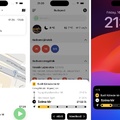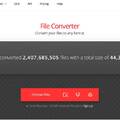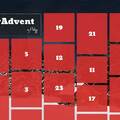Egy asztaligép hátulján sokféle csatlakozó található, de egy laptopon is található csatlakozó szép számmal. Mondjuk az új trend az, hogy egyre kevesebbet tesznek a gépekre, de a nagy többségnél még mindig sokféle csatlakozót találni. Valljuk be, idegesítő a rengeteg kanóc és vezeték.
De melyik mire való? Egyáltalán minek ennyi csatlakozó?
Érdemes elolvasni ezt a levelet?
Minek a sok csatlakozó?
Mivel klasszikusan az asztali számítógép különálló egység a perifériáktól, ezért a perifériáknak valahogyan csatlakozniuk kell a számítógéphez. Ez történhet kábellel vagy vezeték nélküli kapcsolaton keresztül. Többnyire azonban a kábeles csatlakozások terjedtek el. Egyrészt mert olcsóbb, másrészt mert régen bonyolult is volt megoldani a vezeték nélküliséget. Néhány esetben még ma sem megoldott.
A modern számítógépek közt Apple asztali számítógépe, az iMac volt az úttörő abban, hogy a lehető legegyszerűbb legyen a helyzet, és a lehető legkevesebb kábelre legyen szükség. Ezért összeépítették a számítógépet a monitorral. A hozzá kínált billentyűzet és egér is vezeték nélkül kapcsolódik a géphez, a gép pedig WiFi kapcsolaton az internethez. Tehát szó szerint elég egy tápkábelt bedugni a konnektorba, és már használható is a gép. De még egy ilyen gép hátulján is szükséges csatlakozókat kialakítani, hiszen mi van, ha még egy monitort szeretnénk hozzákötni, mi a helyzet a pendrive-okkal, nyomtatókkal, mi van, ha nincs vezeték nélküli internethozzáférés, csak vezetékes, stb.
Melyik kábelt hová kell dugni?
Gyakran okoz kétségbeesést, hogy egy számítógépnél mit hová kell csatlakoztatni. Szerencsére nagyot nem lehet hibázni, hiszen a csatlakozók alakzárasok vagy színkódosak. Ez mit jelent? Az alakzáras csatlakozóknál csak és kizárólag a megfelelő formájú csatlakozót tudod bedugni a gépbe, pl. egy monitor csatlakozót nem tudsz bedugni a nyomtató csatlakozó helyére. Sajnos vannak olyan csatlakozók, melyek hasonlítanak egymásra, de nem egyformák. Ne erőltesd, ha könnyen nem megy, nem oda való.
A színkódos csatlakozók pedig azok, amelyek ugyan alakra megegyeznek egymással, és össze is lehetne cserélni őket, de a színük más és más, és általában a csatlakoztatni kívánt eszköz dugója is színazonos. De ha mégsem, akkor is a szín alapján könnyedén beazonosítható, hogy mire is való az adott csatlakozó. Ilyen színkódos például a legtöbb jack csatlakozó, vagy akár a PS2-es csatlakozók is.
Melyik mire való?
A teljesség igénye nélkül ejtünk szót néhány csatlakozó típusról, amelyek leggyakrabban előfordulhatnak a számítógépeden.
Régebbi gépeknél a PS/2 -es csatlakozóból volt külön zöld és külön lila jelölésű, manapság már maximum egy közös foglalat van, de sok gépről már eltűnt ez a csatlakozási lehetőség. Ide a régebbi fajta billentyűzetet és az egeret lehet csatlakoztatni, lila a billentyűzet, zöld az egér.
A lekerekített sarkú trapézra hasonlító csatlakozó a monitor csatlakozója, de fontos tudni, hogy ez egy analóg csatlakozás. Ugyancsak monitor csatlakoztatására való a DVI csatlakozó is, viszont ezen már digitálisan megy a monitor jele, ezáltal jobb képminőség érhető el, mivel a digitális kábel nem szed össze zavaró "zajt".
A HDMI és DisplayPort kicsit hasonlítanak egymásra kialakításukban, de azért van némi különbség. Alapvetően viszont ugyanarra valók. Kép és hang digitális továbbítására. Ha teheted, a TV-t például érdemes HDMI vagy DisplayPort kábellel csatlakoztatni akár a számítógépedhez, akár hagyományos DVD lejátszóhoz, vagy media playerhez is.
A hagyományos jack csatlakozó a hang stereo vagy 5.1-es, 7.1-es továbbítására alkalmas, magyarán ide kell csatlakoztatnod a PC hangszórót, vagy a hang erősítőhöz bekötött kábelt. Ha több jack csatlakozó is van a gépeden, akkor a zöld a stereo hangkimenet, a rózsaszín a mikrofon bemenet, a kék pedig a vonalbemenet. A sárga, fekete és szürke csatlakozók pedig az 5.1-es hangrendszerek többi hangfal csatlakoztatásához kellenek. A szükre a hátsó hangsugárzóké, a fekete az első hangsugárzóké, a sárga pedig center és mélynyomó csatlakozója.
Ezt a sok hang csatlakozót egy az egyben ki tudja váltani az optikai hang kimenet, de ehhez megfelelő eszköz kell a túloldalon, ami képes digitálisan fogadni a hangot. Ezzel viszont jelentősen javítható a hangminőség, és mindössze egy kábelen tud menni az összes hangcsatorna jele.
A hagyományos telefoncsatlakozóhoz hasonló, de annál nagyobb méretű csatlakozó az ún. RJ45-ös ethernet port. Ide kell csatlakoztatni a hagyományos kábeles kapcsolatú internetet.
Az USB csatlakozót bizonyára nem kell bemutatni, ez egy univerzális csatlakozó, ahová gyakorlatilag bármilyen eszköz csatlakoztatható. Billentyűzet, egér, nyomtató, pendrive, külső merevlemez, bluetooth vevő, WiFi antenna, okostelefon, stb. Nem folytatjuk a sort, mert sosem érnénk a végére. Amit érdemes tudni, hogy a kék színű USB csatlakozó az USB 3-as szabványú, ami jelentősen gyorsabb az USB 2-esnél. A nagy adatforgalmú eszközöket (jellemzően külső merevlemezek és pendrive-ok) érdemes az USB 3-as csatlakozóba dugni, míg a kis adatforgalmú eszközöket (billentyűzet-egér, nyomtató, USB-s WiFi, stb.) pedig a hagyományos USB 2-es csatlakozóba.
Reméljük segítettünk, hogy tudd, melyik kábelt hová is kell csatlakoztatni. Aminél lehet, ott pedig válaszd a digitális csatlakoztatást, az mindig jobb kép/hang minőséget eredményez.